Minikube es un software de código abierto escrito en Go y se usa para configurar un clúster de Kubernetes en su máquina local. Los desarrolladores o administradores utilizan Minikube principalmente con fines de prueba. Este software multiplataforma se puede ejecutar en macOS, Linux y Windows.
En este tutorial, aprenderemos a instalar Kubernetes con Minikube en CentOS 8.
Requisitos
- Un CentOS 8 VPS nuevo con al menos 2 GB de RAM en la plataforma en la nube Atlantic.Net
- Una contraseña de root configurada en su servidor
Paso 1:Crear el servidor en la nube de Atlantic.Net
Primero, inicie sesión en su servidor en la nube de Atlantic.Net. Cree un nuevo servidor, eligiendo CentOS 8 como sistema operativo con al menos 2 GB de RAM. Conéctese a su servidor en la nube a través de SSH e inicie sesión con las credenciales resaltadas en la parte superior de la página.
Una vez que haya iniciado sesión en su servidor CentOS 8, ejecute el siguiente comando para actualizar su sistema base con los últimos paquetes disponibles.
dnf update -y
Paso 2:Instalar Docker
Puede agregarlo con el siguiente comando:
dnf config-manager --add-repo=https://download.docker.com/linux/centos/docker-ce.repo
Después de agregar el repositorio de Docker, instale Docker ejecutando el siguiente comando:
dnf install docker-ce --nobest -y
Una vez completada la instalación, inicie el servicio Docker y habilítelo para que se inicie al reiniciar el sistema:
systemctl start docker systemctl enable docker
También puede verificar la versión instalada de Docker usando el siguiente comando:
docker -v
Debería ver el siguiente resultado:
Docker version 19.03.12, build 48a66213fe
Paso 3:Instalar Kubectl
Antes de comenzar, deberá instalar las dependencias requeridas en su sistema. Puede instalarlos con el siguiente comando:
dnf install curl conntrack -y
A continuación, deberá instalar Kubectl en su sistema. De forma predeterminada, kubectl no está incluido en CentOS 8, por lo que deberá instalarlo con el comando curl:
curl -LO https://storage.googleapis.com/kubernetes-release/release/`curl -s https://storage.googleapis.com/kubernetes-release/release/stable.txt`/bin/linux/amd64/kubectl
A continuación, otorgue el permiso de ejecución al binario descargado y muévalo al directorio /usr/local/bin:
chmod +x ./kubectl mv ./kubectl /usr/local/bin/kubectl
Ahora puede verificar la versión de Kubectl con el siguiente comando:
kubectl version --client
Debería ver el siguiente resultado:
Client Version: version.Info{Major:"1", Minor:"18", GitVersion:"v1.18.5",
GitCommit:"e6503f8d8f769ace2f338794c914a96fc335df0f", GitTreeState:"clean",
BuildDate:"2020-06-26T03:47:41Z", GoVersion:"go1.13.9", Compiler:"gc",
Platform:"linux/amd64"} Paso 4:Instalar Minikube
Primero, descargue el paquete binario Minikube usando el comando curl:
curl -Lo minikube https://storage.googleapis.com/minikube/releases/latest/minikube-linux-amd64
A continuación, otorgue el permiso de ejecución al binario descargado con el siguiente comando:
chmod +x minikube
A continuación, instale Minikube ejecutando el siguiente comando:
install minikube /usr/local/bin/
Ahora puede iniciar Minikube usando el siguiente comando:
minikube start --driver=none
Una vez que Minikube se haya iniciado correctamente, debería obtener el siguiente resultado:
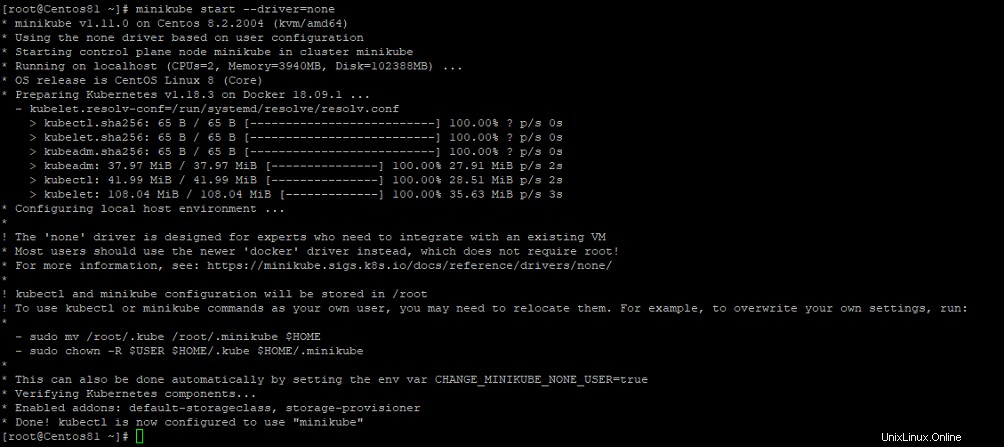
El comando anterior descargará e iniciará los contenedores de Docker para configurar un clúster de Kubernetes de un solo nodo.
También puede verificar el estado del clúster de Kubernetes con el siguiente comando:
minikube status
Debería ver el siguiente resultado:
minikube type: Control Plane host: Running kubelet: Running apiserver: Running kubeconfig: Configured
También puede ver la información del clúster usando el siguiente comando:
kubectl cluster-info
Debería ver el siguiente resultado:
Kubernetes master is running at https://your-server-ip:8443 KubeDNS is running at https://your-server-ip:8443/api/v1/namespaces/kube-system/services/kube- dns:dns/proxy To further debug and diagnose cluster problems, use 'kubectl cluster-info dump'.
También puede ver los nodos del clúster con el siguiente comando:
kubectl get nodes
Deberías obtener el siguiente resultado:
NAME STATUS ROLES AGE VERSION minicube Ready master 2m v1.18.3
Paso 5:Verificar el clúster de Kubernetes
Ahora, implemente un k8s usando una imagen de echoserver para probar el clúster de Kubernetes.
kubectl create deployment test-minikube --image=k8s.gcr.io/echoserver:1.10
Debería ver el siguiente resultado:
deployment.apps/test-minikube created
Ahora, exponga su implementación en el puerto 8080 usando el siguiente comando:
kubectl expose deployment test-minikube --type=NodePort --port=8080
Debería ver el siguiente resultado:
service/test-minikube exposed
Luego, obtenga la información sobre su implementación expuesta usando el siguiente comando:
kubectl get pod
Debería ver el siguiente resultado:
NAME READY STATUS RESTARTS AGE test-minikube-f4df69575-7m2pl 1/1 Running 0 33s
A continuación, obtenga la URL de su implementación con el siguiente comando:
minikube service test-minikube --url
Debería ver el siguiente resultado:
http://your-server-ip:31186
Ahora, abra su navegador web y acceda a la URL anterior http://your-server-ip:31186. Debería ver la siguiente pantalla:
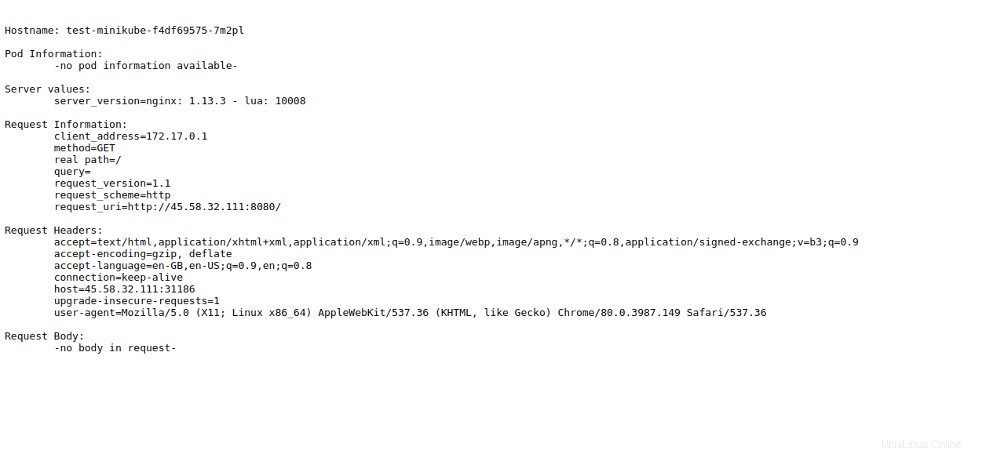
Paso 6:habilite el panel de control de Kubernetes
Kubernetes viene con un panel web que se puede usar para administrar su clúster a través de un navegador web. De forma predeterminada, el tablero está deshabilitado en Minikube.
Puede enumerar todos los complementos de Minikube con el siguiente comando:
minikube addons list
Debería ver el siguiente resultado:
|-----------------------------|----------|--------------| | ADDON NAME | PROFILE | STATUS | |-----------------------------|----------|--------------| | ambassador | minikube | disabled | | dashboard | minikube | disabled | | default-storageclass | minikube | enabled ✅ | | efk | minikube | disabled | | freshpod | minikube | disabled | | gvisor | minikube | disabled | | helm-tiller | minikube | disabled | | ingress | minikube | disabled | | ingress-dns | minikube | disabled | | istio | minikube | disabled | | istio-provisioner | minikube | disabled | | logviewer | minikube | disabled | | metallb | minikube | disabled | | metrics-server | minikube | disabled | | nvidia-driver-installer | minikube | disabled | | nvidia-gpu-device-plugin | minikube | disabled | | olm | minikube | disabled | | registry | minikube | disabled | | registry-aliases | minikube | disabled | | registry-creds | minikube | disabled | | storage-provisioner | minikube | enabled ✅ | | storage-provisioner-gluster | minikube | disabled | |-----------------------------|----------|--------------|
Ahora, habilite el tablero de Minikube y obtenga la URL del tablero con el siguiente comando:
minikube dashboard --url
Esto habilitará el panel de Minikube como se muestra a continuación:
* Enabling dashboard ... * Verifying dashboard health ... * Launching proxy ... * Verifying proxy health ... http://127.0.0.1:42939/api/v1/namespaces/kubernetes-dashboard/services/http:kubernetes- dashboard:/proxy/
Ahora, puede acceder al panel de control de Minikube localmente utilizando la URL anterior.
Conclusión
¡Felicidades! Ha instalado correctamente el clúster de Kubernetes con Minikube en CentOS 8. Ahora puede comenzar a experimentar con Kubernetes localmente. ¡Empiece hoy mismo con Kubernetes y Minikube en VPS Hosting de Atlantic.Net!